La actividad "Cuestionario" es una batería de preguntas que permite su corrección y calificación de forma automática (siempre que la tipología de las preguntas lo permita). El formato de las preguntas y dinámica de resolución son muy variadas y adaptables a las necesidades del alumnado y a los objetivos de la prueba.
Creación.
Para la creación de un cuestionario primero deberemos configurar la actividad y posteriormente crear o seleccionar las preguntas que formarán parte de este.
Desde el aula virtual en cuestión activamos el modo edición desde el botón "Activar edición" y seleccionamos "Añadir una actividad o un recurso", en este caso "Cuestionario".
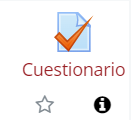
Parámetros configurables:
- General.
Permite asignar un nombre y una descripción.
- Temporalización.
Posibilita configurar parámetros como: ventana de tiempo en la que se permite la realización del cuestionario, el tiempo límite que se fija para la realización de la prueba y la acción automática a realizar cuando esta finaliza (envío automático, periodo de gracia sin resolución de más preguntas y envío válido antes de que finalice el tiempo).
- Calificación.
Permite seleccionar el modo de calificación dentro de las categorizadas dentro del libro de calificaciones. Identificar la calificación mínima para superar la prueba, número de intentos permitidos y la elección de la calificación en cuestionarios con varios intentos (calificación más alta, promedio, primer intento, último intento).
- Esquema.
Diseño del formulario, número de preguntas que van a mostrarse por pantalla durante la realización.
- Comportamiento de las preguntas.
Ordenamiento de las opciones en preguntas de opciones múltiple (ordenar al azar las respuestas), comportamiento de las preguntas (forma que tiene el alumno de interactuar con las preguntas (retroalimentación) y si cada intento de realización se basa en el resultado del anterior.
- Revisar opciones.
Permite controlar la información que ven los alumnos cuando revisan un intento del cuestionario o consultan el informe de realización.
- Apariencia.
Configuración de parámetros como la muestra de la imagen del alumno, número de decimales en las calificaciones y número de decimales en las calificaciones de las preguntas.
- Safe Exam Browser.
Habilita la posibilidad de realizar la prueba utilizando este tipo de navegador adaptado (Safe Exam Browser), el cual implementa medidas de seguridad y restricciones adicionales a las acciones del alumnado.
- Restricciones extra sobre los intentos.
Se puede configurar una contraseña de acceso a la prueba para el alumnado, forzar demorar o periodos de espera entre la realización de las cuestiones o de los intentos, permitir o no la realización de la prueba con un dispositivo móvil o habilitar el cuestionario dentro de una ventana segura del navegador.
- Retroalimentación global.
Mensajes de retroalimentación e información en función de la calificación de la prueba.
- Ajustes comunes del módulo, restricciones de acceso, finalización de actividad y marcas.
Los mismos que en actividades anteriormente explicadas.
Tipos de preguntas.
Configurado el cuestionario lo siguiente es crear o seleccionar las preguntas que se mostrarán. Para ello, una vez creado y configurado, el cuestionario aparece en el aula virtual.
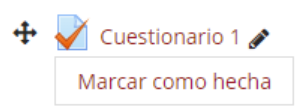
Pulsando encima podremos acceder a las opciones de las preguntas.
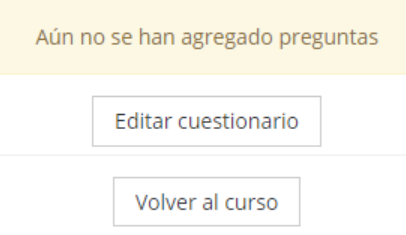
Procederemos a la definición de las preguntas pulsando sobre el botón "Editar cuestionario".

En la pantalla podremos, además de indicar la máxima calificación de la prueba, ir visualizando las preguntas que se van añadiendo. Estas pueden proceder de un banco de preguntas previamente creadas o definir unas nuevas.
Para crear preguntas nuevas pulsamos en "+ una nueva pregunta". Nos mostrará los distintos tipos y formatos.
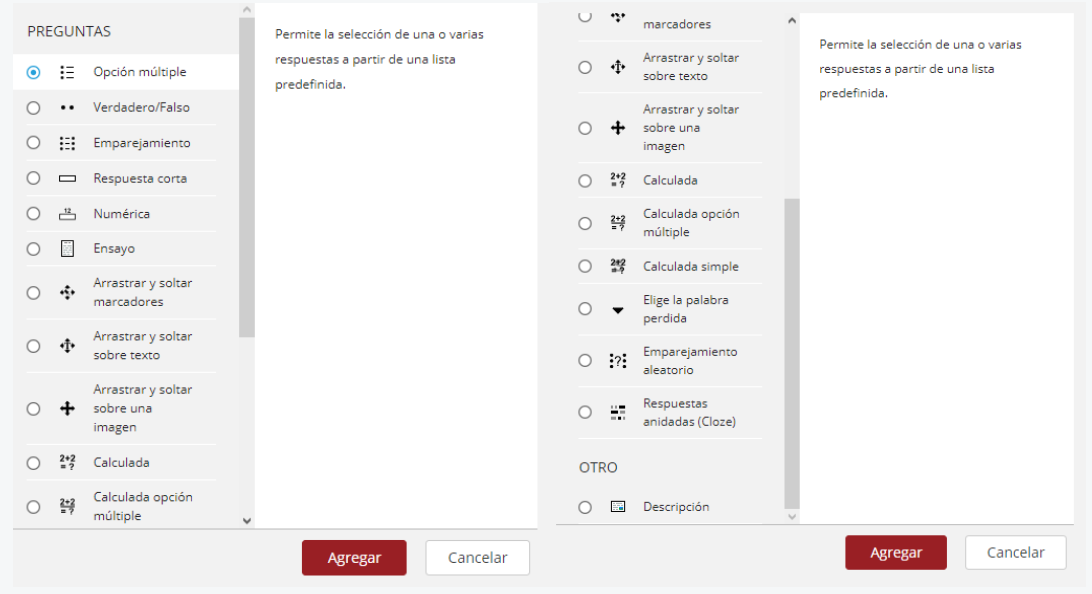
Todas ellas permiten una configuración básica en la que será necesario especificar la categoría con la que se va a categorizar, nombre de la pregunta, el enunciado que se mostrará, la puntuación por defecto asociada al acierto, múltiples intentos y marcas.
El resto de la configuración será específica para el tipo de pregunta.
- Opción múltiple: leído el enunciado el alumno podrá seleccionar una o varias opciones correctas entre las formuladas. Se podrá configurar la retroalimentación que recibirá, si hay varias opciones correctas y el indicador alfanumérico de las opciones. Posteriormente habrá que definir las opciones a mostrar, la calificación por acierto y la retroalimentación para esa opción.
- Verdadero/falso: formulado el enunciado permite responder verdadero o falso. Se podrá configurar la retroalimentación general, la respuesta correcta, la retroalimentación para la opción "verdadero" y la retroalimentación para la opción de "falso".
- Emparejamiento: se presentarán una serie de cuestiones o indicadores que tendrán que alinearse con la opción correcta. Se configurarán los enunciados de estas cuestiones y las respuestas correctas.
- Respuesta corta: mostrado el enunciado permite al alumno responder mediante el empleo de una o pocas palabras. Esta se corrige comparando la respuesta con diferentes modelos y palabras clave. En su interior se configuran las respuestas posibles y su correspondiente retroalimentación.
- Numérica: tras el enunciado admite una respuesta numérica comparándola con distintas respuestas tipo. Estas admiten rangos de tolerancia.
- Ensayo: La respuesta consiste en un texto de unas pocas frases o párrafos. Se calificará manualmente.
- Arrastrar y soltar marcadores. Los conceptos o marcadores se arrastran y sueltan sobre una imagen de fondo. La configuración permitirá seleccionar la imagen de fondo con las extensiones permitidas, los marcadores a emplear con el número de intentos permitidos y las zonas asociadas a los marcadores localizadas por sus coordenadas.
- Arrastrar y soltar sobre texto. Consiste en completar un texto con huecos arrastrando y soltando las palabras ofrecidas como opciones.
- Arrastrar y soltar sobre una imagen. Sobre una imagen de fondo se arrastran etiquetas de texto u otras imágenes. Habrá que definir los objetos arrastrables (texto o imagen) y las zonas receptoras.
- Calculada. Es un problema en el que la solución responde a una ecuación matemática con variables que toman valores aleatorios de un conjunto de valores generado previamente. Existen dos variantes de este tipo de pregunta "Calculada opción múltiple" y "Calculada simple".
- Elije la palabra perdida. El enunciado consiste en un texto en el que las palabras faltantes se pueden seleccionar de un menú desplegable.
- Emparejamiento aleatorio. Se genera una pregunta de este tipo a partir de las preguntas de tipo "Respuesta corta" de la misma categoría.
- Respuestas anidadas (Cloze). Este tipo de pregunta permite incluir en el mismo enunciado, preguntas de opción múltiple, de respuesta corta y numéricas.
- Descripción. No es un tipo de pregunta. Simplemente permite generar información adicional en forma de texto, gráfico o imagen.
Realización de cuestionarios.
El proceso comienza tras la pulsación del botón “Intente resolver el cuestionario ahora”, tras lo cual, si está predefinido, dará comienzo el contaje de tiempo. El proceso de resolución se extiende hasta que el alumnado pulsa “Enviar todo y terminar” o se envía automáticamente tras finalizar el tiempo asignado si es así como se ha configurado.
Consulta de calificación.
Una vez terminado la fase de resolución el alumnado puede consultar las calificaciones obtenidas acompañadas con su retroalimentación. Si las preguntas requieren corrección manual estas no estarán disponibles hasta la revisión del docente.
Si se permiten múltiples intentos el proceso podrá ser repetido.
Desde el rol de docente se puede consultar toda la información derivada del proceso de resolución de la actividad. Accediendo al cuestionario se pude visualizar el número de intentos realizado por el alumnado “Intentos: N”, se mostrará información referente a los intentos, el tiempo invertido, la fecha de realización, la calificación y la retroalimentación mostrada.
Se permite la descarga de todos los datos obtenidos desde “Descargar datos de tabla como”, en forma de hoja de cálculo.
Si tras la realización del cuestionario por parte de un grupo de alumnos, y se decide la modificación de una o varias preguntas, se procederá a recalificar a todos aquellos que lo han realizado mediante el botón “Eliminar los intentos seleccionados” y “Volver a calificar los intentos seleccionados” o, si por el contrario, se da lugar de recalificar a todos los estudiantes.